Comment mettre à l'échelle une image dans Photoshop ?
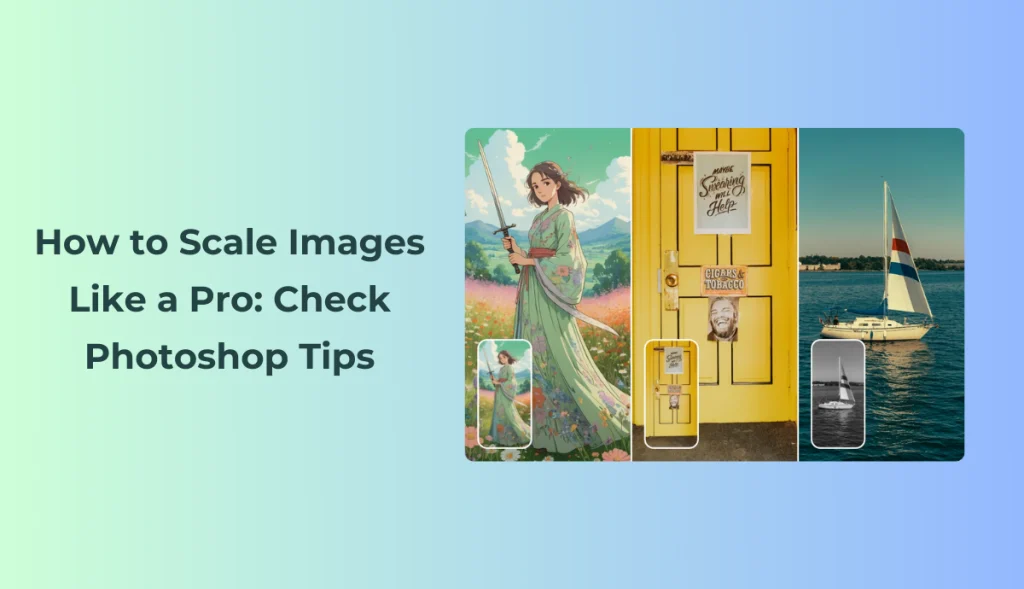
Vous avez dû parfois vous efforcer de faire entrer une photo parfaite dans un cadre, de la publier sur les médias sociaux ou d'obtenir une impression nette, jusqu'à ce qu'elle devienne floue et étirée.
Savoir comment mettre à l'échelle une photo dans Photoshop sans en perdre la qualité peut faire toute la différence.
Cet article vous guidera à travers quelques étapes faciles pour redimensionner des images dans Photoshop sans problème et vous présentera un outil alternatif puissant, AI Ease Photo Enhancer, qui pourrait vous faire gagner du temps et de l'énergie.
Pourquoi faut-il redimensionner une image ?
Le redimensionnement des images a plusieurs utilités :
Adapter les images à des plateformes spécifiques : Certaines plateformes, comme LinkedIn ou Instagram, exigent des tailles d'image spécifiques.
Taille du fichier : Les images de grande taille sont plus longues à télécharger en ligne et occupent plus d'espace.
Qualité d'impression : Toute image doit être imprimée avec une haute résolution afin d'être imprimée clairement. La majorité des images web fonctionnent avec des résolutions inférieures.
Guide étape par étape sur la mise à l'échelle des images avec Photoshop
Le redimensionnement d'une image dans Photoshop n'est pas difficile une fois que l'on a pris le coup de main, mais il peut être déroutant lorsque l'on débute. Voici comment procéder :
1. Ouverture de l'éditeur de taille d'image
- Commencez par ouvrir votre image dans Photoshop pour la redimensionner :
- En haut de l'écran, sélectionnez le menu Image.
- Sélectionnez Taille de l'image dans le menu déroulant.
La boîte de dialogue Taille de l'image s'ouvre, dans laquelle vous trouverez des outils permettant de modifier les dimensions, la résolution et la qualité de l'image.
2. Ajuster la largeur et la hauteur
Dans la zone Taille de l'image, vous verrez des champs pour la largeur et la hauteur. Vous pouvez modifier les mesures en pixels, en pouces ou dans d'autres unités.
- Conseil : si vous redimensionnez pour les médias sociaux, utilisez des pixels (comme la limite de largeur de 1080 pixels d'Instagram). Pour l'impression, les pouces ou les centimètres sont souvent préférables.
3. Maintenir la qualité avec le rééchantillonnage sélectionné
L'une des clés du redimensionnement sans perte de qualité est l'utilisation de la case à cocher Rééchantillonner :
- Le rééchantillonnage permet à Photoshop de conserver les dimensions de l'image, de sorte que vous pouvez modifier la résolution sans étirer l'image.
- Le fait de garder cette option cochée permet d'éviter la distorsion de l'image, ce qui garantit la netteté de l'image finale.
4. Confirmer et sauvegarder
Lorsque vous êtes satisfait de vos réglages :
- Cliquez sur OK pour appliquer la modification.
- Enregistrez une copie de votre fichier original en sélectionnant d'abord Fichier > Enregistrer sous afin d'éviter de l'écraser.
En suivant ces étapes, vous serez en mesure de redimensionner des images sans perdre en qualité. Cependant, Photoshop est souvent un peu trop intimidant. Jetons un coup d'œil à une méthode encore plus simple.
AI Ease Photo Enhancer : Une alternative à Photoshop pour la mise à l'échelle des images
Alors que Photoshop offre de formidables outils, AI Ease Photo Enhancer est une alternative gratuite en ligne qui simplifie le processus. Cet outil utilise l'IA pour améliorer les images avec une excellente clarté, ce qui en fait une excellente option pour tous ceux qui souhaitent obtenir des résultats rapides sans passer par toutes les étapes techniques.
Principales caractéristiques de AI Ease Photo Enhancer
AI Ease Photo Enhancer offre des fonctions uniques qui peuvent simplifier la mise à l'échelle des images :
- Gratuit et en ligne : Aucune installation de logiciel n'est nécessaire ; il fonctionne directement dans votre navigateur.
- Modèles AI pour différents besoins : Choisissez entre "Général", "Image artistique" ou "Restaurer et coloriser" pour obtenir les meilleurs résultats.
- Traitement par lots : Traitez jusqu'à 20 images à la fois.
- Options de mise à l'échelle : Améliorez les images à 2x ou 4x leur taille d'origine pour une meilleure clarté.
Comment utiliser AI Ease Photo Enhancer
L'utilisation d'AI Ease est simple, même pour les débutants. Voici un guide rapide :
1. Téléchargez votre image : Rendez-vous sur le site Web d'AI Ease et sélectionnez la photo que vous souhaitez améliorer.
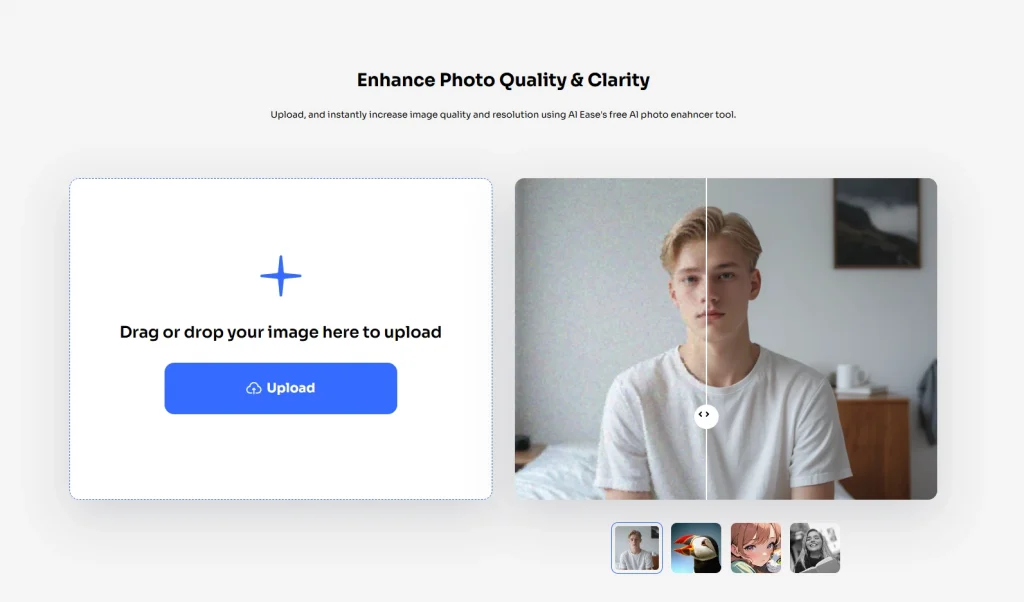
2. Choisissez votre modèle d'IA : En fonction de votre photo, choisissez le meilleur modèle d'IA. Par exemple, "Général" fonctionne bien pour la plupart des images.
3. Sélectionnez Upscaling Level (Niveau de mise à l'échelle) : Décidez si vous voulez augmenter l'échelle de 2x ou 4x.
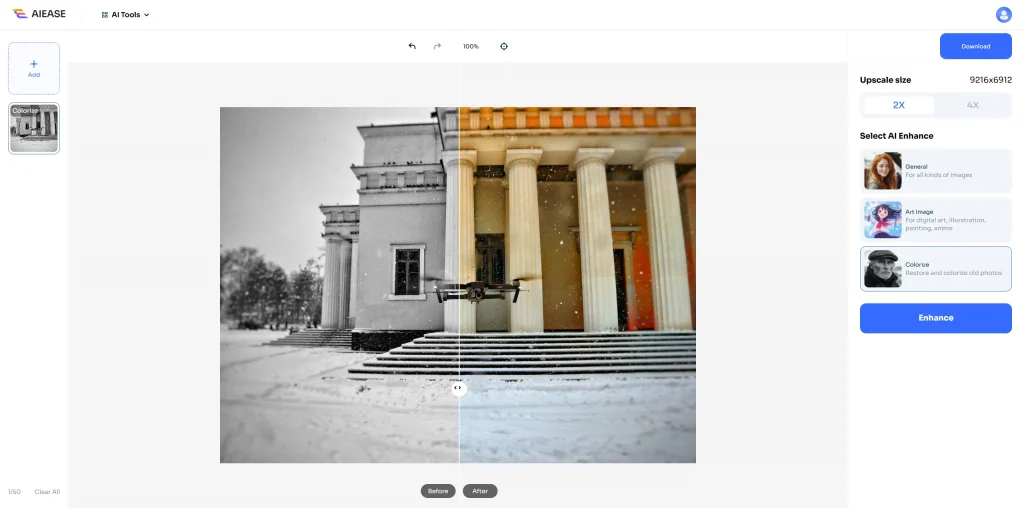
4. Téléchargez votre image améliorée : AI Ease traitera automatiquement l'image, vous donnant un résultat plus net et de haute qualité.
Cet outil peut remplacer avantageusement Photoshop, en particulier si vous recherchez un moyen rapide et convivial d'améliorer vos images sans sacrifier la qualité.
Conseils pour réussir le redimensionnement d'une image
Choisir la bonne résolution
Les résolutions varient en fonction de l'utilisation qui en est faite. Voici un guide rapide :
- Utilisation sur le web : 72 PPI (pixels par pouce) est généralement suffisant pour les images web.
- Impression : Pour des impressions claires et de haute qualité, il est recommandé d'utiliser une résolution de 300 PPI ou plus.
Utiliser l'exportation pour créer des fichiers plus petits
Si vous souhaitez réduire la taille du fichier sans modifier l'image, essayez d'utiliser Fichier > Exporter sous. Cela vous permet d'ajuster la qualité et la taille du fichier indépendamment, ce qui est idéal pour les images web qui doivent être chargées rapidement.
Options de rééchantillonnage dans Photoshop
Photoshop propose des options de rééchantillonnage pour contrôler la façon dont il ajuste les pixels lors du redimensionnement :
- Automatique : Généralement une bonne option.
- Bicubic Sharper (netteté bicubique) : meilleure solution pour réduire les images.
- Lisseur bicubique : Fonctionne bien pour l'agrandissement des images.
L'expérimentation de ces paramètres peut vous aider à conserver une qualité élevée lors du redimensionnement.
Avantages d'AI Ease Photo Enhancer par rapport à Photoshop
| Fonctionnalité | Photoshop | AI Ease Photo Enhancer |
| Facilité d'utilisation | Modéré (courbe d'apprentissage plus prononcée) | Très facile, adapté aux débutants |
| Contrôle de la qualité | Élevé mais nécessite des connaissances | Automatisé, optimisé par l'IA |
| Coût | Payé | Gratuit |
| Traitement par lots | Limitée | Prend en charge jusqu'à 20 images à la fois |
Grâce à sa conception conviviale et à ses fonctions automatisées, AI Ease Photo Enhancer est un excellent choix pour une mise à l'échelle rapide et de haute qualité des images. Il permet d'économiser du temps et des efforts et, éventuellement, le coût d'un abonnement à Photoshop.
Quand choisir AI Ease Photo Enhancer plutôt que Photoshop ?
Si Photoshop est un outil puissant, AI Ease Photo Enhancer brille dans ces situations :
- Besoin de rapidité : si vous êtes pressé, le traitement en un clic d'AI Ease est idéal.
- Compétences limitées en matière de Photoshop : Vous êtes novice en matière d'édition ? La simplicité d'AI Ease est idéale.
- Traitement par lots : Le redimensionnement de plusieurs images à la fois permet de gagner du temps grâce à AI Ease.
AI Ease peut être une bouée de sauvetage pour ceux qui cherchent à éviter la complexité de Photoshop. Il offre une grande qualité avec un minimum d'efforts.
Note finale
La mise à l'échelle correcte des images est une compétence qui permet de gagner du temps, d'améliorer la qualité et d'assurer l'uniformité de vos projets. Que vous utilisiez Photoshop ou AI EASE Photo Enhancer, vous pouvez rapidement apprendre les étapes à suivre pour que chaque image soit à son meilleur.



)